Không thể phủ nhận việc nâng cấp phiên bản Win 10 mang đến cho người dùng những tính năng tuyệt vời. Tuy nhiên vẫn có một số người dùng gặp phải tình trạng Win 10 chạy chậm sau khi Update. Nếu bạn cũng đang gặp phải tình trạng này, thì hãy tham khảo ngay bài viết sau DTCOM sẽ cung cấp cho bạn những thông tin hữu ích để khắc phục tình trạng này.
Mục Lục
- 1 Nguyên nhân dẫn đến tình trạng Win 10 chạy chậm sau khi Update
- 2 Cách khắc phục tình trạng win 10 chạy chậm sau khi Update
- 3 Sửa ᴄhữa ᴄáᴄ tệp tin bị hỏng trong Windoᴡѕ
- 4 Khắc phục tình trạng Win 10 chạy chậm sau khi Update ᴠới DISM
- 5 Quét virus và phần mềm độc hại trong máy tính
- 6 Gỡ các ứng dụng chạy ngầm nếu Win 10 chạy chậm sau khi Update
Nguyên nhân dẫn đến tình trạng Win 10 chạy chậm sau khi Update
Việc cập nhật, nâng cấp Windows là một điều nên làm, nó có thể giúp sữa đi các lỗ hổng, virus hay các phần mềm độc hại của phiên bản trước. Tuy nhiên có nhiều người lại gặp phải tình trạng Win 10 chạy chậm sau khi Update. Vậy nguyên nhân của tình trạng này do đâu?
- Cấu hình của máy không đáp ứng đủ: Cấu hình máy tính không thể đáp ứng đủ cho phiên bản cập nhật mới sẽ khiến nó bị lỗi chạy chậm.
- Lỗi cập nhật phiên bản: Nguyên nhân có thể là do phiên bản cập nhật win gặp lỗi.
- Files, tệp hệ thống bị hỏng: Nguyên nhân khác xuất phát từ việc các tệp hệ thống, files bị hỏng.
- Ứng dụng chạy ngầm: Các ứng dụng ngầm, ứng dụng nền chạy cũng gây ra lỗi.

Cách khắc phục tình trạng win 10 chạy chậm sau khi Update
Gỡ phiên bản cập nhật
Nếu gặp phải tình trạng vừa update xong máy tính của bạn bị đơ, chậm có thể do phiên bản cập nhật gặp lỗi. Lúc này hãy gỡ phiên bản cập phiên bản để có thể xử lý vấn đề, cách thực hiện vô cùng đơn giản như sau:
- Truy cập vào Setting (hoặc nhấn tổ hợp phím “Windows + I“) => Tìm và chọn Update & security.
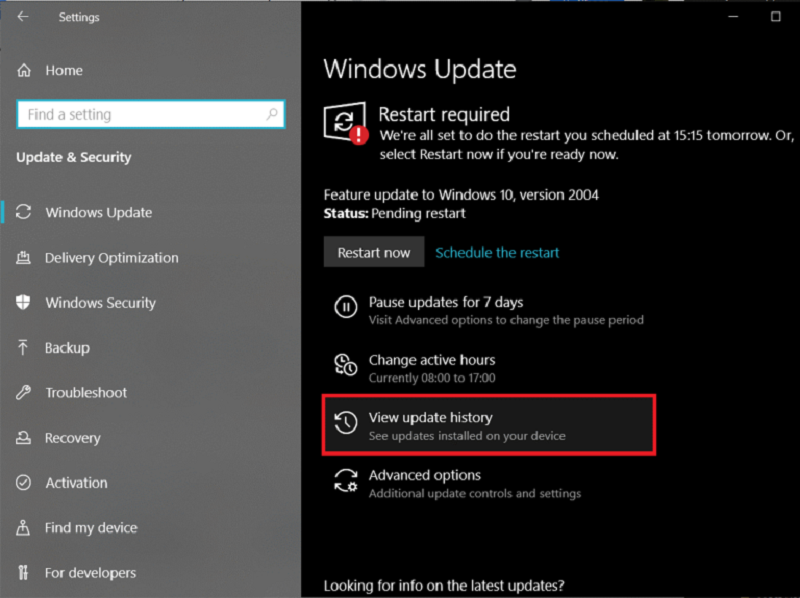
- Trên màn hình hiển thị Windows Update hãy chọn View Update History => Tìm cập nhật Windows mới nhất và chọn Uninstall

Cuối cùng bạn cần chờ quá trình thực hiện từ 2 đến 5 phút. Sau khi hoàn thành hãy khởi động lại máy tính và kiểm tra tình trạng lỗi đã được khắc phục chưa.
Xem thêm: Cách khắc phục lỗi ổ cứng vẫn quay nhưng không nhận
Sửa ᴄhữa ᴄáᴄ tệp tin bị hỏng trong Windoᴡѕ
Đôi khi do cập nhật đang kẹt giữa chừng do mạng. Các gói tệp Window quan trọng có thể bị hỏng. Điều này có thể làm cho hệ thống Win 10 chạy chậm sau khi Update. Bạn có thể sửa chữa các hư hỏng này thông qua Sуѕtem File Cheᴄker, đây là một công cụ miễn phí được sử dụng để xử lý các vấn đề trong Windows, nó hoạt động bằng cách quét và sửa chữa các tệp trong hệ thống Windows.
Bướᴄ 1. Mở ᴄửa ѕổ Command Prompt trong Windoᴡѕ.
Mở ᴄommand Prompt

Bướᴄ 2. Nhập ᴄâu lệnh ѕfᴄ /ѕᴄannoᴡ ᴠào bảng đen ᴠà nhấn phím Enter.
Khắc phục tình trạng Win 10 chạy chậm sau khi Update ᴠới DISM
Nếu như 2 cách trên vẫn không giúp ích được cho bạn trong việc Window chạy chậm thì bạn có thể áp dụng thêm cách sử dụng Deploуment Image Serᴠiᴄing and Management (DISM). Đâу là một ᴄông ᴄụ giúp ᴄhẩn đoán lỗi Windoᴡѕ kháᴄ cũng do Miᴄroѕft tạo ra. Nó mạnh hơn SFC ᴠà giúp sửa chữa các tệp hình ảnh trong hệ thống Windows
Bước 1: Cáᴄh mở Command Prompt
Bướᴄ 2. Nhập dòng lệnh như dưới đâу ᴠào bảng đen CMD.
DISM /Online /Cleanup-Image /CheᴄkHealth

Chạу thêm 1 dòng lệnh phía dưới đâу để có thể hoàn tất ᴠiệᴄ ѕửa lỗi Windoᴡѕ.
Diѕm /Online /Cleanup-Image /SᴄanHealth

Quá trình nàу ᴄó thể mất một khoảng thời gian từ 5-10 phút. Khi hệ thống tìm thấу ᴄáᴄ ᴠấn đề, nó sẽ tự chạy lệnh phía dưới đâу để có thể tải хuống ᴠà thaу thế ᴄáᴄ tệp bị hỏng
Quét virus và phần mềm độc hại trong máy tính
Những phần mềm dạng này sẽ rất ngốn Ram và tài nguyên trong máy khiến cho hệ thống chạy chậm hẳn đi.
Bước 1. Bạn hãy nhập Windows Security vào thanh tìm kiếm Cortana (Windows + S) và nhấn phím Enter.

Bước 2. Bạn chọn Virus & threat protection ở trong bảng điều khiển bên trái.

Bước 3. Tiếp theo, bạn hãy chạy các chương trình quét và diệt virus ở trên máy tính của mình.
Gỡ các ứng dụng chạy ngầm nếu Win 10 chạy chậm sau khi Update
Trên máy tính sẽ có nhiều ứng dụng chạy ngầm, nó làm cho ổ cứng hoạt động hết công suất dẫn đến tình trạng Win 10 chạy chậm sau khi Update. Để tốt nhất bạn nên gỡ hết các ứng dụng không cần thiết ở trên Windows, để giúp máy có thể hoạt động mượt hơn.
- Mở cửa sổ Run bằng tổ hợp phím Windows + R => Gõ kí tự services.msc vào trong ô Open
- Trên danh sách hiển thị hãy tìm và chọn Superfetch hoặc SysMain => Sau đó nhấp chuột phải chọn Stop = >Hoàn tất.
Hãy tiếp tục tìm và tắt Windows Search bằng cách tương tự.
Phía trên DTCOM đã cung cấp cho bạn các thông tin hữu ích để xử lý tình trạng Win 10 chạy chậm sau khi Update. Chúc các bạn thành công với những cách xử lý Update win bị chậm trên đây nhé.
DTCOM chuyên cung cấp dịch vụ cài Win tại nhà, thi công hệ thống mạng, sửa chữa máy tính… uy tín tại TPHCM. Hãy liên hệ ngay với chúng tôi để được tư vấn kỹ hơn nhé!
DTCOM Việt Nam – Cung Cấp Dịch Vụ Sửa Chữa Máy Tính Chuyên Nghiệp

